WordPressで(Noindex)PDFファイルを簡単に非表示にする方法
公開: 2022-11-21PDF ファイルを検索エンジンから隠したいですか?
電子ブックを販売するオンライン ビジネスを運営していて、人々が検索エンジンを使用してファイルを見つけられないようにしたい場合があります。 または、公開してはならない機密情報が PDF ドキュメントに保存されている場合もあります。
この記事では、WordPress で PDF ファイルを非表示 (noindex) にする方法を紹介します。
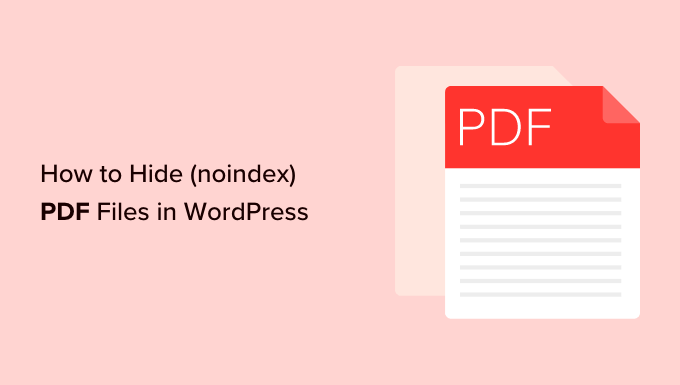
PDFファイルを非表示(Noindex)にする理由
PDF は最も一般的なファイル形式の 1 つであり、WordPress Web サイトにアップロードすることには多くの利点があります。
PDF は、メーリング リストの作成によく使用されます。 多くの人が、ブログの長いチュートリアルを PDF に変換し、Web サイトで限定コンテンツとして提供しています。
PDF ファイルは、オンライン コースまたはメンバーシップ サイトの一部として、有料加入者に限定のメンバー限定プレミアム コンテンツを提供するためにも使用されます。
Web サイトで同様の方法で PDF を使用している場合は、検索エンジンから PDF ファイルを非表示にすることをお勧めします。
ユーザーが電子メール アドレスや支払いを提供せずに PDF にアクセスできるような検索結果から PDF ファイルを見つけてもらいたくありません。
一般の人が検索できない機密データを含むファイルがある場合もあります。 これらの PDF を noindex を使用して非表示にすることは、保護とデータ セキュリティのために不可欠です。
そうは言っても、検索エンジンから PDF ファイルを簡単に隠す方法をお見せしましょう。
- 方法 1. AIOSEO を使用して PDF ファイルを非表示 (Noindex) にする方法 (推奨)
- 方法 2. X-Robots-tag を使用して PDF ファイルを非表示 (インデックスなし) にする方法
- おまけ: WordPress で PDF ファイルのダウンロードを保護する方法 (3 つの方法)
方法 1. AIOSEO を使用して PDF ファイルを非表示 (Noindex) にする方法 (推奨)
PDF ファイルを検索エンジンから隠す最善の方法は、AIOSEO プラグインを使用することです。
All in One SEO (AIOSEO) は、検索エンジンやソーシャル メディア プラットフォーム向けに WordPress Web サイトを簡単に最適化できる最高の WordPress SEO プラグインです。
このプラグインを使用すると、ボットにサイトに関する指示を与える Robots.txt ファイルを簡単に編集することもできます。 PDF を無視するように指示するコードを少し追加します。
最初に行う必要があるのは、AIOSEO をインストールしてアクティブ化することです。 詳細な手順については、WordPress プラグインのインストール方法に関するガイドを参照してください。
次に、サイトに AIOSEO を設定する必要があります。 サポートが必要な場合は、WordPress でオールインワン SEO を正しく設定する方法について、ステップバイステップのガイドに従ってください。
プラグインが有効になったら、WordPress ダッシュボードのAll in One SEO » Toolsに移動します。
[ツール] ページに移動したら、[Robots.txt エディター] セクションに移動し、[カスタム Robots.txt を有効にする] の横にあるトグルをクリックします。
![[カスタム Robots.txt を有効にする] ボタンを切り替えます](/uploads/article/15125/jyd1aMWvBNP6ZeOd.png)
その後、「ユーザー エージェント」までスクロールし、アスタリスク (*) を追加して、サイトをクロールするすべてのボットにルールを適用します。
次に、[ルール] セクションで [許可しない] オプションを選択します。 これを行うと、すべてのユーザー エージェントが PDF ファイルにアクセスできなくなります。 あとは、ディレクトリ パスを入力するだけです。 「ディレクトリ パス」フィールドに/pdf/を追加するだけです。
注: PDF ディレクトリ フォルダを別の名前で保存した場合は、その正確な PDF ディレクトリ名を [ディレクトリ パス] フィールドに入力する必要があります。

次に、下にスクロールして [変更を保存] ボタンをクリックします。
完了すると、ページの「Robots.txt プレビュー」セクションでルールを表示できるようになります。
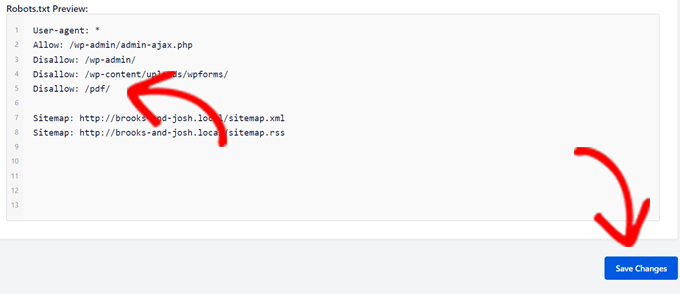
robots.txt ファイルは、PDF ディレクトリ フォルダにあるすべての PDF ファイルを無視するように検索エンジンに指示します。
個々の PDF ファイルのみを非表示にする場合は、その PDF の名前を [ディレクトリ パス] フィールドに入力するだけです。
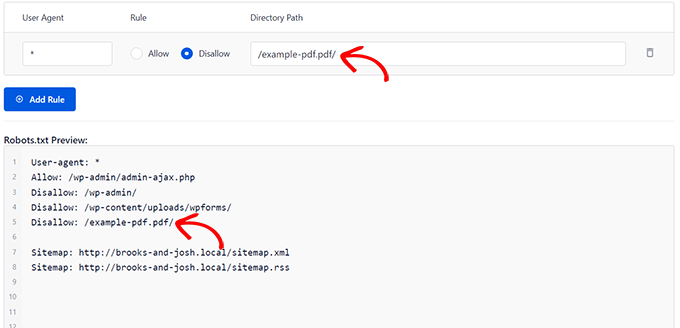
たとえば、上の画像でわかるように、 example-pdf.pdfと入力すると、他のファイルに影響を与えることなく、その 1 つの PDF ファイルがインデックスに登録されなくなります。

Disallow: /*.pdf$ のようなルールを追加して、すべての PDF を検索エンジンから非表示にすることもできますが、これは User-agent が Googlebot に設定されている場合にのみ機能します。 すべての検索エンジンがこのような幅広いルールを尊重しているわけではありません。
方法 2. X-Robots-tag を使用して PDF ファイルを非表示 (インデックスなし) にする方法
何らかの理由で前の方法が機能しない場合は、 X-Robots-tagを使用して PDF ファイルを非表示にすることができます。
この方法では、WordPress サイトの .htaccess ファイルを手動で編集し、 X-Robots-tagを追加する必要があります。
まず、任意の FTP クライアントを使用するか、WordPress ホスティング コントロール パネルのファイル マネージャー アプリを使用して、Web サイトに接続します。
次に、/wp-content/ および /wp-admin/ フォルダーと同じフォルダーにある .htaccess ファイルを見つけます。
.htaccess ファイルが見つからない場合は、.htaccess ファイルが見つからない理由に関するチュートリアルに従って、ファイルを表示することができます。
このチュートリアルでは、FileZilla を FTP クライアントとして使用します。 サイトに接続すると、右側の列の [リモート サイト] セクションに .htaccess ファイルが表示されます。
.htaccess ファイルを見つけたら、右クリックして [表示/編集] オプションを開きます。
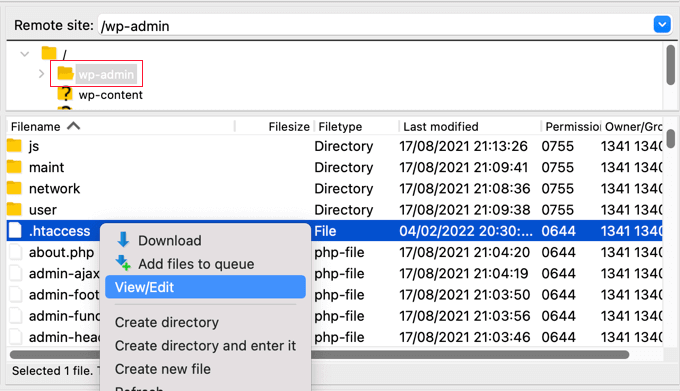
これにより、ファイルがテキスト エディターで開きます。 メモ帳を使用している場合、 X-Robots-tagを追加すると、次のようになります。
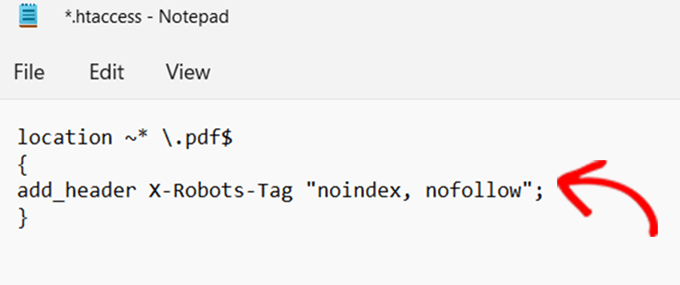
Apache サーバーを使用している場合は、次のX-Robots-tagを .htaccess ファイルに追加するだけです。
<ファイル ~ ".pdf$"> ヘッダー セット X-Robots-Tag "noindex, nofollow" </ファイル>
Ngnix サーバーを使用している場合は、次を追加します。
場所 ~* .pdf$ add_header X-Robots-Tag "noindex, nofollow";
X-robots-tag を追加したら、ファイルを保存するだけです。 これにより、すべての .PDF ファイルが noindex/nofollow としてマークされます。これは、検索エンジンから PDF ファイルを隠すことに成功したことを意味します。
おまけ: WordPress で PDF ファイルのダウンロードを保護する方法 (3 つの方法)
上記の 2 つの方法は、検索エンジンから PDF ファイルを非表示にする方法をカバーしていますが、PDF のダウンロードをメンバーのみに制限したり、PDF のダウンロードにパスワードまたは電子メール アドレスを要求したり、支払いを徴収したりする場合は、次のいずれかのツールが必要になります。
1. メンバープレス
MemberPress は、市場で最高の WordPress メンバーシップ プラグインです。 PDFファイルへのアクセスを登録会員のみに制限することができます。 ユーザーが持っているさまざまなサブスクリプション レベルに基づいて、PDF ファイルへのアクセスを販売することもできます。
MemberPress では、オンライン コースを作成して販売することもできます。多くの場合、Web サイトの所有者は、コースと一緒にプレミアム PDF コンパニオン ガイドを提供しています。
基本的に、この方法では PDF ファイルが完全に保護され、パスワードを入力してログインしない限り、誰も PDF ファイルにアクセスできなくなります。
2.簡単なデジタルダウンロード
Easy Digital Downloads は、PDF ファイルや eBook などのデジタル製品の販売に役立つ、人気のある WordPress e コマース プラグインです。
PDF ファイルの最大限のファイル保護機能が付属しているため、プライベート クラウドに保存したり、メンバーごとに固有のアクセス リンクを生成したり、ダウンロード アクティビティを追跡したり、特定のファイルをダウンロードできる回数を制限したりできます。
クレジット カードや PayPal などで支払いを受け入れることができるため、ユーザーのサブスクリプション レベルによって PDF へのアクセスを制限できます。
3.オプティンモンスター
OptinMonster は、WordPress 向けの最高のリード生成プラグインです。 ウェブサイトの訪問者からより多くの電子メール購読者と売り上げを得るのに役立ちます.
多くの Web サイト所有者は、OptinMonster を使用して、PDF ファイルへのアクセスを許可する前に、ユーザーに電子メール アドレスの入力を要求しています。
このプロセスは、リード マグネットまたはコンテンツ アップグレードの配信と呼ばれます。 ユーザーが OptinMonster にメール アドレスを入力すると、メール マーケティング サービスまたは CRM のサブスクライバーとして追加されます。
その後、パーソナライズされたウェルカム メールで PDF ファイルにアクセスできるようになります。
この記事が、検索エンジンから PDF ファイルを非表示にする (noindex) 方法を学ぶのに役立つことを願っています。 また、WordPress でメーリング リストを作成する方法に関するガイドや、検索エンジンによる WordPress サイトのクロールを停止する方法に関する記事もご覧ください。
この記事が気に入ったら、WordPress ビデオチュートリアルの YouTube チャンネルに登録してください。 Twitter や Facebook で私たちを見つけることもできます。
WordPress で PDF ファイルを簡単に非表示 (Noindex) にする方法の投稿は、WPBeginner に最初に掲載されました。
